Geek Uninstaller – Ένα φορητό all-in-one Uninstaller για Windows 10
Ένα από τα σημαντικότερα μειονεκτήματα του ενσωματωμένου προγράμματος απεγκατάστασης στα Windows είναι ότι τείνουν να αφήνουν ορισμένα αρχεία, φακέλους ή καταχωρήσεις μητρώου πίσω, μη διαγραμμένα. Αυτός είναι ο λόγος για τον οποίο τα περισσότερα από τα IT Pro τείνουν να χρησιμοποιούν προγράμματα απεγκατάστασης τρίτων για να κάνουν μια καθαρή απεγκατάσταση. Μερικές φορές η κανονική απεγκατάσταση δεν θα επιλύσει πραγματικά το πρόβλημα, ειδικά εάν το πρόβλημα προκαλείται από προτιμήσεις χρήστη τις οποίες το ενσωματωμένο πρόγραμμα απεγκατάστασης επιλέγει να αφήσει πίσω του.
Υπάρχουν πολλά δωρεάν προγράμματα απεγκατάστασης τρίτων(free third-party uninstallers)(free third-party uninstallers) με πολλές διαθέσιμες επιλογές. Σήμερα βρήκα αυτό το ωραίο μικρό πρόγραμμα απεγκατάστασης που ονομάζεται Geek Uninstaller . Είναι μια φορητή εφαρμογή, δηλαδή δεν απαιτεί εγκατάσταση και λειτουργεί αρκετά καλά.
Geek Uninstaller για Windows 10
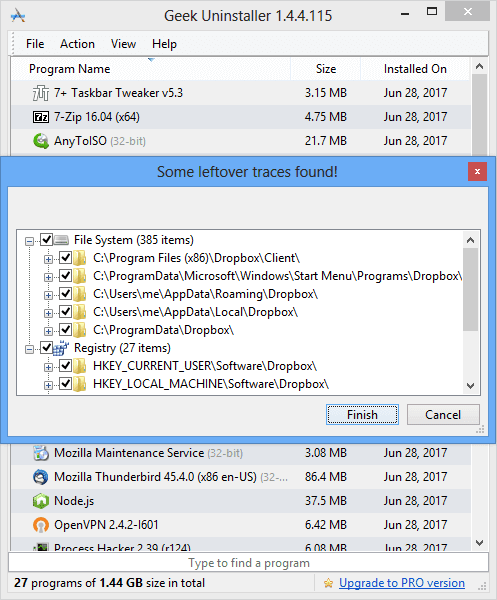
Η διεπαφή είναι πολύ απλή, κάθε μη geek μπορεί να τη χρησιμοποιήσει χωρίς προβλήματα. Μόλις ξεκινήσετε το πρόγραμμα, θα πραγματοποιήσει σάρωση για όλα τα εγκατεστημένα προγράμματα και θα τα παραθέσει.
Εάν έχετε τόνους εφαρμογών, δεν χρειάζεται να ανησυχείτε, καθώς διαθέτει μια δυνατότητα αναζήτησης, η οποία θα βρει την εφαρμογή που ψάχνετε. Μόλις(Once) βρείτε την εφαρμογή, μπορείτε απλώς να κάνετε δεξί κλικ στην εφαρμογή και να κάνετε κλικ στο « Κατάργηση εγκατάστασης(Uninstall) »
Έχετε επίσης μια επιλογή Αναγκαστικής κατάργησης(Force Removal) , η οποία θα σαρώσει τα αρχεία στην Εξερεύνηση των Windows(Windows Explorer) και τις θέσεις μητρώου και θα σας δώσει την επιλογή να τα διαγράψετε.
Η άλλη επιλογή που προσφέρεται είναι ότι μπορείτε να αναζητήσετε το όνομα του προϊόντος. Η εφαρμογή θα εντοπίσει το όνομα του κατασκευαστή ή του προγραμματιστή και θα σας δώσει την επιλογή να το αναζητήσετε στο Διαδίκτυο(Internet) . Διαθέτει επίσης μια επιλογή μενού περιβάλλοντος για να ανοίξετε τη θέση του αρχείου προγράμματος(Program) ή τη θέση μητρώου της εγκατεστημένης εφαρμογής. Θα μπορούσατε επίσης να εξαγάγετε τη λίστα των αρχείων του προγράμματος σε μορφή (Program)HTML από το μενού Αρχείο(File Menu) . Αυτή η εφαρμογή υποστηρίζει περίπου 34 διαφορετικές γλώσσες.
Μπορείτε επίσης να απεγκαταστήσετε τις εφαρμογές του Microsoft Store .

Το μόνο πρόβλημα που βρήκα με αυτήν την εφαρμογή είναι ότι δεν δημιουργεί αντίγραφο ασφαλείας του μητρώου ή δεν δημιουργεί ένα (does not take a backup of the registry or create a System Restore)σημείο( point) επαναφοράς συστήματος . Επομένως, δημιουργήστε ένα με μη αυτόματο τρόπο πριν προχωρήσετε.
Ένα από τα πλεονεκτήματα αυτής της εφαρμογής είναι ότι είναι πολύ γρήγορος στον εντοπισμό των αρχείων που έχουν απομείνει, σε αντίθεση με άλλα προγράμματα απεγκατάστασης. Δεν λέω ότι αυτή η εφαρμογή είναι η καλύτερη, αλλά βλέπω πολλές δυνατότητες για αυτήν την εφαρμογή σε μελλοντικές ενημερώσεις, δεδομένου ότι είναι μόνο η πρώτη έκδοση. Θα συνιστούσα αυτήν την εφαρμογή και σίγουρα αξίζει να την έχετε στον υπολογιστή σας με Windows.
Μπορείτε να το κατεβάσετε από εδώ(here) .(here.)
Related posts
IObit Uninstaller για Windows 10: Πλήρης απεγκατάσταση προγραμμάτων
Παρακολουθήστε ψηφιακή τηλεόραση και ακούστε ραδιόφωνο στα Windows 10 με το ProgDVB
Το Ashampoo WinOptimizer είναι ένα δωρεάν λογισμικό για τη βελτιστοποίηση των Windows 10
Το καλύτερο δωρεάν λογισμικό Barcode Scanner για Windows 10
Μετατροπή EPUB σε MOBI - Δωρεάν εργαλεία μετατροπέα για Windows 10
Το καλύτερο λογισμικό TV Tuner για υπολογιστή Windows 10
Το καλύτερο δωρεάν λογισμικό για σχεδίαση στην οθόνη σε υπολογιστή Windows 10
Το καλύτερο δωρεάν λογισμικό Molecular Modeling για Windows 10
Zoom Investment Portfolio Manager για Windows 10
5 δωρεάν λογισμικό προβολής WebP για υπολογιστή Windows 10
Δημιουργήστε μια λίστα αρχείων και φακέλων χρησιμοποιώντας το FilelistCreator για Windows 10
Μειώστε τους περισπασμούς στα Windows 10. Συσκότιση τμημάτων οθόνης υπολογιστή!
Το UninstallView είναι ένα φορητό λογισμικό απεγκατάστασης προγραμμάτων για Windows
StorURL: Διαχείριση σελιδοδεικτών μεταξύ προγραμμάτων περιήγησης για Windows 10
Δωρεάν PDF Compressor για μείωση του μεγέθους αρχείου PDF στα Windows 10
Πώς να ανοίξετε αρχεία CUE & BIN στα Windows 10 χρησιμοποιώντας το PowerISO
Οι καλύτερες εφαρμογές Desktop Countdown Timer για Windows 10
Το Neat Download Manager για Windows 10 θα επιταχύνει τις λήψεις σας
Δημιουργήστε απλές σημειώσεις με το PeperNote για Windows 10
Το SnapTimer είναι ένα δωρεάν λογισμικό Countdown Timer για Windows 10
